Comment puis-je utiliser les discussions dans SupplyOn en tant que fournisseur ?
Comment puis-je utiliser les discussions dans SupplyOn en tant que client ?
Les discussions peuvent être liées directement aux transactions commerciales (par exemple une demande d'offre ou une réclamation) et peuvent donc être facilement trouvées dans le contexte de ces transactions. C'est beaucoup plus facile et plus clair qu'une clarification par courrier électronique. Ainsi, les collègues peuvent facilement collaborer lorsqu'ils travaillent simultanément sur une transaction. Il est également possible de demander à un fournisseur impliqué de retravailler son offre.
Il est également possible de créer des discussions indépendantes d'une transaction.
Quels sont les services SupplyOn qui contiennent des discussions ?
Les discussions peuvent être attachées aux transactions suivantes :
- Demandes d'offres et de projets de SupplyOn Sourcing
- Réclamations de SupplyOn Problem Solver
- Évaluations des fournisseurs de SupplyOn Performance Monitor
.
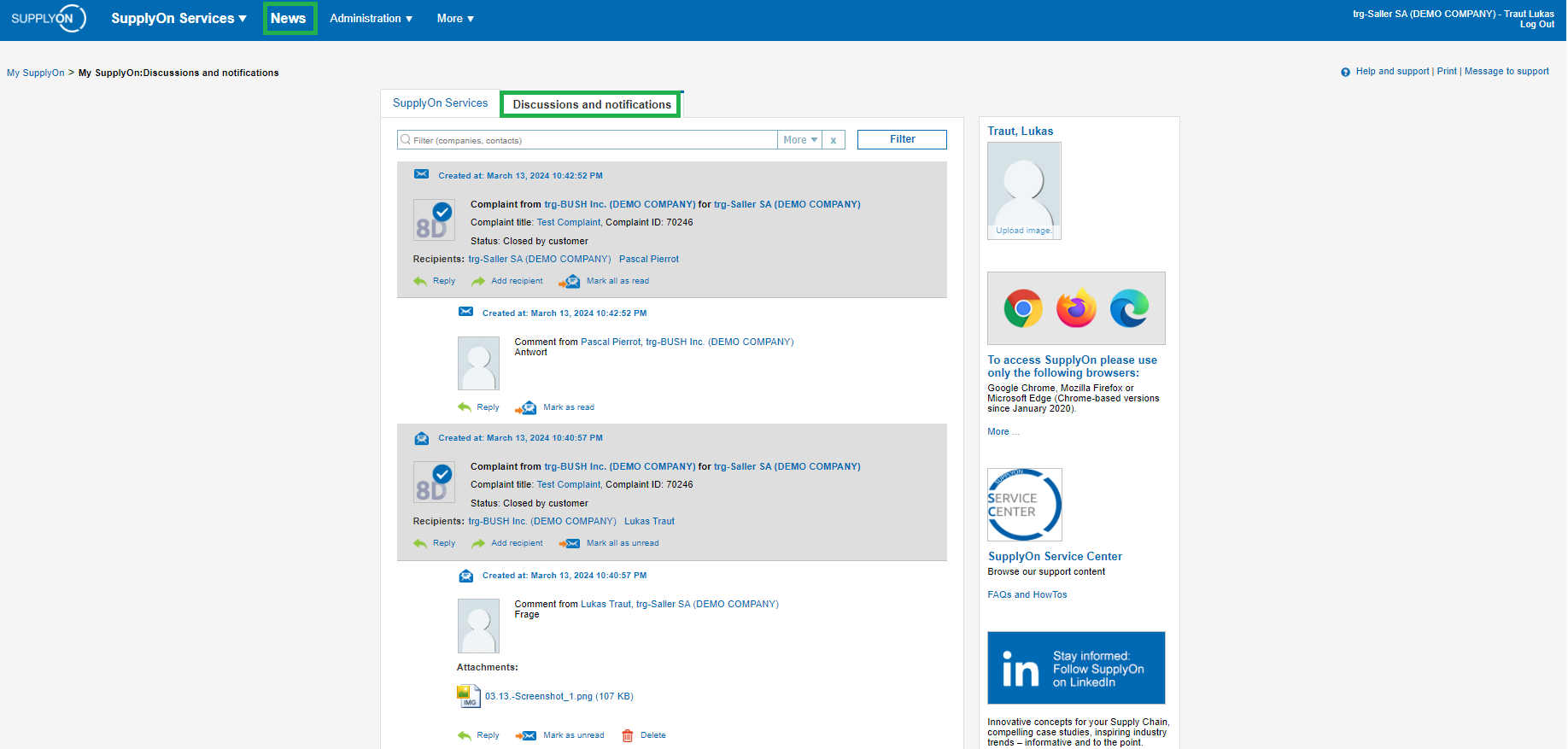
Qui peut participer à une discussion ?
- Les entreprises enregistrées, les utilisateurs de SupplyOn et les utilisateurs non enregistrés peuvent être invités à une discussion.
- Dans une discussion, chaque destinataire a accès à tous les messages de la discussion.
- Les participants qui ont été ajoutés à une discussion ne peuvent pas être retirés de la discussion ultérieurement.
- Les participants qui ont été ajoutés à la discussion à un stade ultérieur peuvent également consulter les messages qui ont été soumis avant leur invitation.
- Si un utilisateur perd l'accès en lecture ou en écriture à une transaction, il ne peut plus voir les discussions de la transaction.
Travailler avec les discussions
Les fonctionnalités suivantes sont disponibles pour les discussions déjà créées:
- Répondre : Vous pouvez répondre à votre propre message ou à un message d'un autre utilisateur.
- Ajouter un destinataire : Vous pouvez ajouter des destinataires (utilisateurs, pas entreprises) à une discussion déjà existante.
- Marquer comme lu/non lu : Vous pouvez marquer une discussion entière ou des messages individuels comme lus ou non lus.
- Supprimer : Vous pouvez supprimer des messages individuels.
Dois-je recevoir des notifications par e-mail ?
Vous recevrez un e-mail contenant la discussion de tous les messages qui vous ont été envoyés via SupplyOn. Sont exclus les messages attachés à des demandes auxquelles vous n'avez qu'un accès en lecture. Vous pouvez répondre directement par e-mail en utilisant le lien contenu dans le message. Il n'est donc pas nécessaire de vous connecter au préalable à SupplyOn. Votre message électronique est ajouté à la discussion correspondante dans SupplyOn.
Les pièces jointes d'une discussion sont envoyées par courrier électronique aux destinataires qui ne sont pas enregistrés dans SupplyOn et qui ont été ajoutés à la discussion à l'aide d'une adresse électronique. En outre, ces destinataires peuvent ajouter une pièce jointe par e-mail. La pièce jointe sera alors ajoutée à la discussion correspondante
.
Comment créer une discussion ?
Création d'une discussion rattachée à une transaction :
- Ouvrez le service SupplyOn (par exemple Sourcing ou Problem Solver).
- Ouvrez la transaction.
- SupplyOn Sourcing et Problem Solver : Cliquez sur la demande ou la plainte.
- SupplyOn Performance Monitor : Sélectionnez l'ensemble de données dans l'évaluation du fournisseur en cliquant sur un lien dans la colonne "Informations complémentaires".
- Cliquez sur le lien "Discussions" dans la transaction.
- Entrez un message dans la zone "Votre message".
- Ajoutez les destinataires nécessaires.
- Si vous souhaitez ajouter une pièce jointe, cliquez sur "Joindre un fichier" et sélectionnez le fichier.
- Cliquez sur le bouton "Envoyer".
Créer une discussion indépendante d'une transaction :
- Cliquez sur l'élément de menu "Mon SupplyOn" et sélectionnez l'onglet "Discussions et notifications".
- Saisissez un message dans la zone "Votre message".
- Ajoutez les destinataires souhaités.
- Si vous souhaitez ajouter une pièce jointe, cliquez sur "Joindre un fichier" et sélectionnez le fichier.
- Cliquez sur le bouton "Envoyer".
.